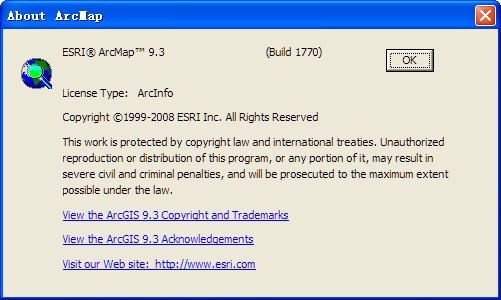一、安装ArcGIs Desktop9.3
1.打开下载的ArcGIS Desktop9.3,找到ESRI光盘启动程序(硬盘上的安装文件也行),打开它。
2.在弹出的启动界面上选择ArcView(注:此处选择ArcView并不表示您将来使用的就是ArcView,,其实安装ArcView与ArcInfo只是用户许可的区别。如果您有ArcInfo的许可,即使这里安装的是ArcView,您将使用的是ArcInfo.在这里与ArcGis Desktop9.2的安装有些区别。)
3.在弹出的startup界面上选择Install ArcGIS Desktop。
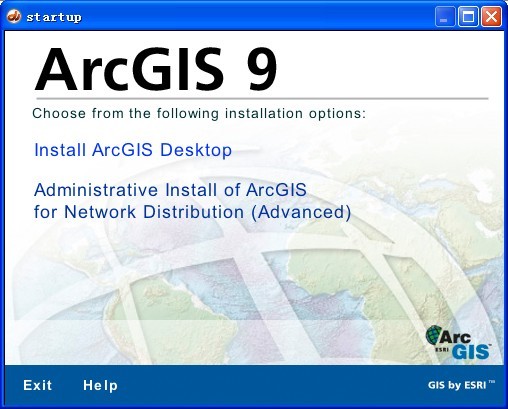
4.下面步骤的安装基本上可以直接点Next按钮。在安装结束后,暂时不需要理会许可,关闭即可。
二、破解ArcGIS Desktop9.3
打开下载的破解文件夹,其中包含以下的文件:
data_interop 、license_server_crack、license_server_setup、ESRI.ArcGis.Desktop.v9.3.ISO-TBE.nfo
1.运行license_server_setup\LMSetup.exe程序,点击Browse按钮,选择通过注册文件获取授权,选择license_server_setup文件夹中的37102011.efl9文件作为许可文件,并注意修改里面的主机名。(例如我的计算机名是ABC则37102011.efl9文件里应有“SERVER ABC ESRI_SENTINEL_KEY=37102011 27001”)点击next按钮,直到完成安装。注:在安装结束时,请选择Not restart computer.若不小心重启,请在系统启动后在任务管理器中先结束ArcGIS和lmgrd进程。
2.复制license_server_crack文件夹中所有文件到license manager的安装目录“c:\program files\esri\license\arcgis9x”下并覆盖原文件。
3.用记事本打开37102011.efl9,把START_LICENSE与END_LICENSE之间的内容复制一下,然后粘到c:\program files\esri\license\arcgis9x\Arc_Info9.lic中的“VENDOR ARCGIS”下面,把原来下面的内容全覆盖;还要将第一行主机名改为你机器的名字或者IP。真正的license应该如下图所示:

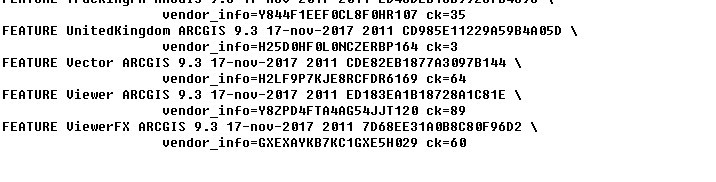
不知道自己ip的可以点击开始-运行-输入cmd回车-输入ipconfig /all查看IP Address后面的就是你的IP。
这里提醒下你的机器名绝对不要是中文名,一定要是英文名,否则写IP都没用。查看和更改方法:打开我的电脑属性-计算机名-完整的计算及名称-这里如果是中文的话点击下面的“更改”输入一个英文名重启机器即可。
4.在开始菜单中点击程序->ArcGIS->License Manager(9.x)->License Manager Tools。
5.在选项“Service/License File” 单击“Configuration using Services ”,选择 "ArgGIS license manager" 。
6. 然后单击 Configure Services选项卡,设置“ Path to the lmgrd.exe file”(例如:C:\Program Files\ESRI\License\arcgis9x\lmgrd.exe);设置“Path to the license file”:(例如 C:\Program Files\ESRI\License\arcgis9x\Arc_Info9.lic)设置“Path to the debug log file”(这个不影响,随便一个路径就行),设置完毕后,并保存设置“Save Service”
设置如下图:
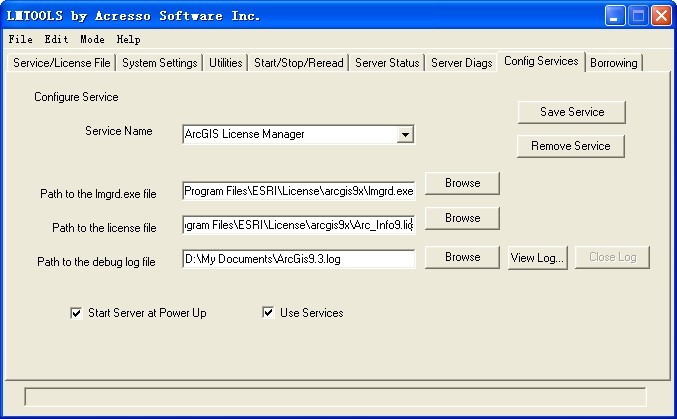
7.点击start/stop/Reread标签,点击Start Server按钮,然后点ReRread License File。
8.复制破解文件夹中的data_interop子文件夹里的fme_license.dat文件到ArcGIS安装目录的Data Interoperability Extension文件夹下:如果您默认将ArcGIS安装在C:\Program Files\ArcGIs\,那么就将fme_license.dat文件复制到C:\Program Files\ArcGIs\Data Interoperability Extension。
9.在开始菜单点击程序->ArcGIS->Desktop Administration进行设置:
1)点击左侧栏中:Software Product,在右侧选择:"ArcInfo(Floating)"。
2)点击左侧栏中:License Manager,在右侧更改为:"localhost"。
3)点击左侧栏中:Availability,在右侧更改为:"ArcInfo DeskTop(Floating)"。
10.安装完所有的东西之后,记得重启再运行ArcMap等应用程序,等几秒钟后,相信您能成功打开所有的应用程序,即所有的应用程序都破成功了!